Oleh Supriya Prabhu
Anda mungkin pernah mendengar tentang Diagnostik Aplikasi di sistem operasi Windows. Apakah Anda tahu tujuan App Diagnostics? Yah, itu sebenarnya mengumpulkan informasi tentang aplikasi lain yang sedang berjalan di sistem. Misalnya, Pengelola Tugas mendapatkan semua informasi tentang menjalankan aplikasi di laptop dan di mana Anda dapat mengakhiri tugasnya jika Anda mau. Jika Anda menggunakan sistem yang disediakan oleh organisasi kerja Anda, maka mereka harus menonaktifkan Diagnostik Aplikasi secara default. Untuk tujuan privasi dan keamanan, sebaiknya matikan alat Diagnostik Aplikasi. Artikel ini akan memandu Anda tentang cara mematikan diagnostik Aplikasi di PC Windows 11.
Langkah-langkah yang harus diikuti untuk mematikan Diagnostik Aplikasi di Windows 11
Langkah 1: Pergi ke Pengaturan jendela aplikasi.
Klik kanan pada tombol start windows.
Lalu klik Pengaturan dari menu konteks.

Langkah 2: Di jendela aplikasi Pengaturan
Pergi ke Privasi & keamanan.
Kemudian, Gulir ke bawah halaman dan Klik Diagnostik aplikasi seperti yang ditunjukkan di bawah ini.
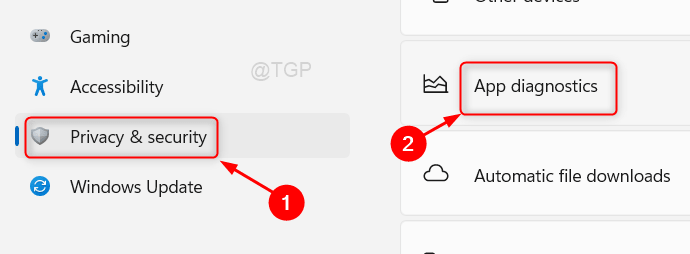
Langkah 3: Di halaman Diagnostik aplikasi.
Klik tombol sakelar untuk mematikan Akses diagnostik aplikasi fitur seperti yang ditunjukkan pada tangkapan layar di bawah ini.
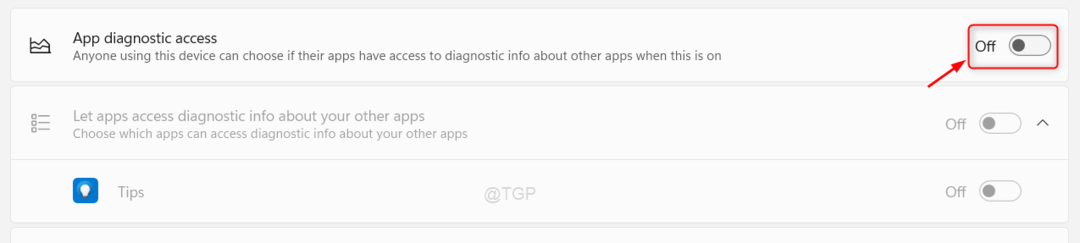
Terakhir, Tutup jendela Pengaturan.
Semoga Anda menemukan artikel ini menarik.
Silakan tinggalkan kami komentar di bawah.
Terima kasih telah membaca!


